Πώς να χρησιμοποιήσετε τον Βοηθό Google σε Windows, macOS και Linux
μικροαντικείμενα / / August 04, 2021
Ο Βοηθός Google έχει γίνει πλέον μια κοινή εφαρμογή σε διεπαφές για κινητά, όπως smartphone και καρτέλες. Τώρα, ο εικονικός βοηθός από την Google θα κάνει επίσης το ντεμπούτο του σε Windows, macOS και Linux. Λοιπόν, η Google δεν έχει κυκλοφορήσει επίσημα κάποια συγκεκριμένη εφαρμογή Βοηθού για την πλατφόρμα PC. Ένας Ινδός προγραμματιστής Melvin L. Ο Αβραάμ δημιούργησε μια ανεπίσημη εφαρμογή που μπορεί να καλέσει Εφαρμογή Google Assistant σε Windows, macOS και Linux.
Σε αυτόν τον οδηγό, εξήγησα τη λεπτομερή διαδικασία εγκατάστασης και ρύθμισης της εφαρμογής για την εκτέλεση του Βοηθού Google σε πλατφόρμες υπολογιστών. Λάβετε υπόψη ότι αυτή είναι μια ανεπίσημη προσέγγιση και μπορεί να μην λειτουργεί για όλους. Επιπλέον, η διαδικασία είναι αρκετά τεχνική, αλλά είναι η ίδια για οποιοδήποτε λειτουργικό σύστημα μπορείτε να χρησιμοποιήσετε. Καθώς χρησιμοποιώ λειτουργικό σύστημα Windows, θα δείξω πώς να ρυθμίσετε τον Βοηθό Google για αυτό. Πάμε στα βήματα τώρα.
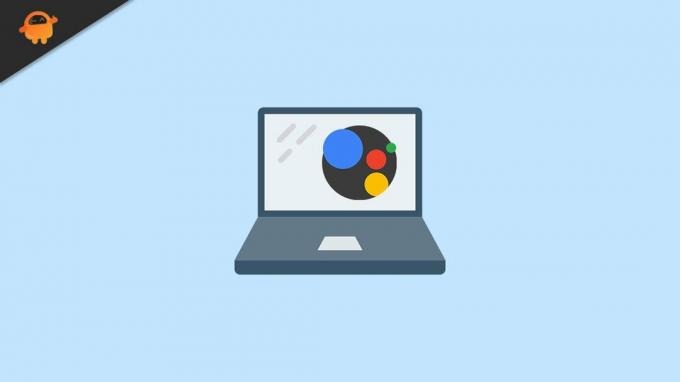
Περιεχόμενα σελίδας
-
Πώς να χρησιμοποιήσετε τον Βοηθό Google σε Windows, macOS και Linux
- Καταχωρήστε τον υπολογιστή σας
- Ενεργοποιήστε το API του Βοηθού Google για τη συσκευή σας
- Ρύθμιση του προγράμματος -πελάτη Google Assistant για Windows
- Χρήση του Βοηθού στον υπολογιστή
Πώς να χρησιμοποιήσετε τον Βοηθό Google σε Windows, macOS και Linux
Πριν ξεκινήσετε με αυτόν τον οδηγό,
Αποποίηση ευθυνών: Αυτή είναι μια ανεπίσημη εφαρμογή που δεν προέρχεται από την ίδια την Google. Επομένως, να γνωρίζετε ότι ενδέχεται να λειτουργήσει ή όχι, και αν ο υπολογιστής σας και η απόδοσή του επηρεαστούν από αυτόν ούτως ή άλλως, τότε το GetDroidTips δεν θα είναι υπεύθυνο για αυτό. Ακολουθήστε και εκτελέστε τα βήματα σε αυτόν τον οδηγό με δική σας ευθύνη.
Καταχωρήστε τον υπολογιστή σας
- Πρώτα, λήψη του προγράμματος -πελάτη του Βοηθού Google από Github

- Εγκαταστήστε τον πελάτη [σε αυτό το σημείο τίποτα δεν θα λειτουργήσει]
- Ανοιξε το Κονσόλα Google Actions
- Σιγουρέψου ότι Σύνδεση χρησιμοποιώντας το email σας Google
- Κάντε κλικ στο Νέο Έργο
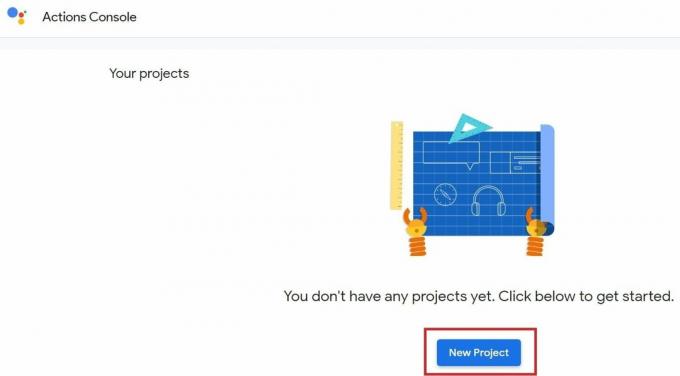
- Συμφωνήστε για τους όρους και τις προϋποθέσεις έως κάνοντας κλικ στο Ναι στο αναδυόμενο παράθυρο διαλόγου
- Δώστε ένα όνομα έργου, όνομα χώρας και κάντε κλικ Δημιουργία έργου
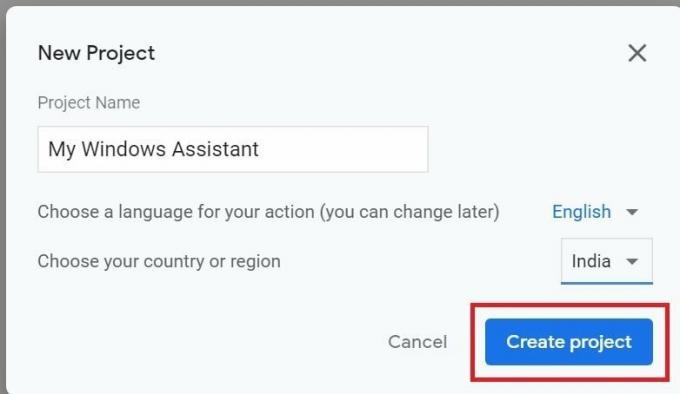
- Στην επόμενη σελίδα, μετακινηθείτε προς τα κάτω στο Άχνετε για εγγραφή συσκευής
- Κάντε κλικ στην επιλογή Κάντε κλικ ΕΔΩ
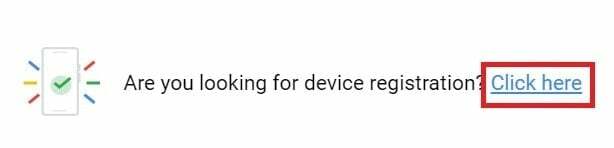
- Τώρα κάντε κλικ στο Εγγραφή μοντέλου για να ενσωματώσετε τον Βοηθό Google στον υπολογιστή σας
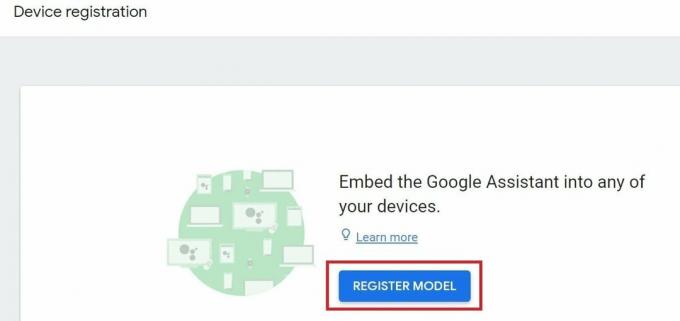
- Εισαγάγετε το όνομα προϊόντος, το όνομα του κατασκευαστή και τον τύπο συσκευής [ακολουθήστε το στιγμιότυπο οθόνης και εισαγάγετε ανάλογα]

- Σε αυτό το βήμα, πρέπει να κάνετε κλικ στο Λήψη διαπιστευτηρίων Oauth 2.0

Ένα αρχείο JSON θα μεταφορτωθεί στον υπολογιστή σας. Θα χρειαστεί αργότερα να χρησιμοποιήσετε τον Βοηθό Google σε Windows, macOS και Linux.
Ενεργοποιήστε το API του Βοηθού Google για τη συσκευή σας
- Παω σε Κονσόλα Google Cloud Platform
- Κάντε κλικ στην αναπτυσσόμενη λίστα Επιλέξτε Ένα έργο για να ανοίξετε το έργο που δημιουργήσατε νωρίτερα στην προηγούμενη ενότητα
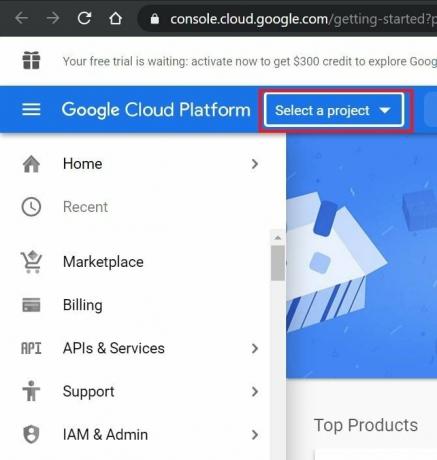
- Τώρα θα εμφανιστεί το έργο που δημιουργήσατε προηγουμένως. Κάντε κλικ σε αυτό για να τονίσετε και κάντε κλικ Ανοιξε
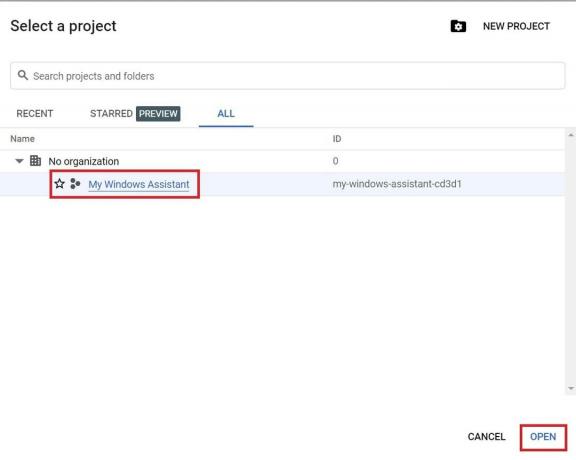
- Στο αριστερό πλαίσιο, κάντε κλικ στο API και υπηρεσίες
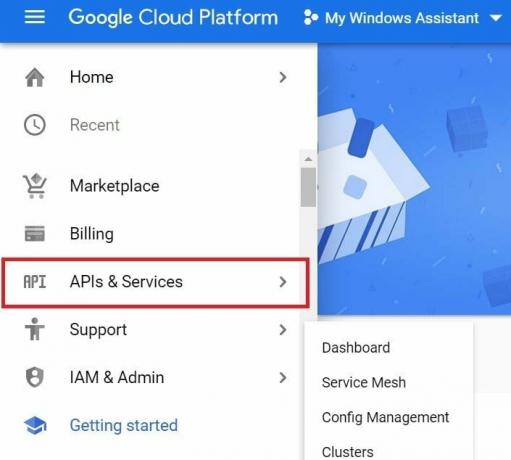
- Θα ανακατευθυνθείτε σε άλλη οθόνη. Κάντε κλικ στο Ενεργοποίηση APIS ΚΑΙ ΥΠΗΡΕΣΙΩΝ

- Τώρα, στο πλαίσιο αναζήτησης πληκτρολογήστε Βοηθός Google
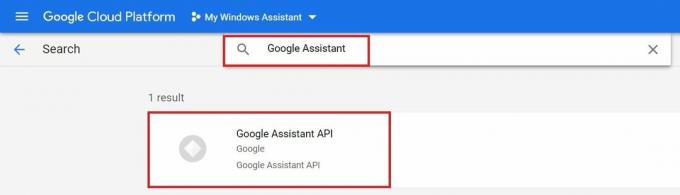
- Το αποτέλεσμα API Βοηθού Google θα εμφανιστεί. Κάντε κλικ σε αυτό για να επιλέξετε
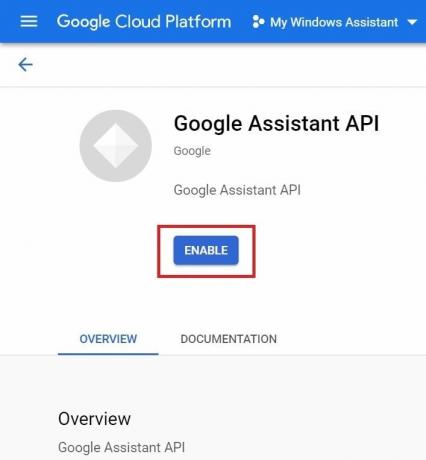
- Στη συνέχεια, κάντε κλικ στο επιτρέπω
- Από το αριστερό πλαίσιο κάντε κλικ στο Διαπιστευτήρια
- Στη συνέχεια, στη δεξιά πλευρά κάντε κλικ στο Διαμόρφωση οθόνης συναίνεσης

-
Ορίστε τον τύπο χρήστη σε εξωτερικό και κάντε κλικ στο Δημιουργώ

- Εισαγάγετε το αναγνωριστικό email σας κάτω Πληροφορίες εφαρμογής
- Κάντε κύλιση προς τα κάτω και εισαγάγετε ξανά το αναγνωριστικό email σας κάτω από Πληροφορίες για προγραμματιστές
- Τώρα, κάντε κλικ στο Αποθήκευση και συνέχεια
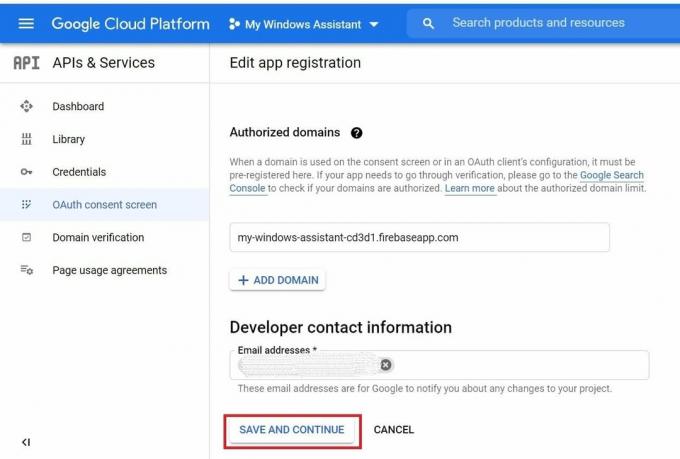
- Στη συνέχεια, θα μεταβείτε στο Πεδία εφαρμογής Ενότητα. Μην αλλάζετε τίποτα και απλά κάντε κλικ Αποθήκευση και συνέχεια
- Θα μετακομίσετε στο Προαιρετικές πληροφορίες Ενότητα.
- Και πάλι, κάντε κλικ Αποθήκευση και συνέχεια
- Κάντε κλικ Προσθήκη χρηστών εάν θέλετε να προσθέσετε πολλούς χρήστες δοκιμής
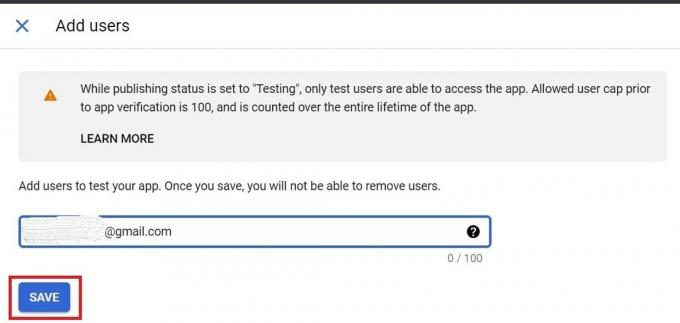
- Μόλις τελειώσετε κάντε κλικ στο Σώσει
Ρύθμιση του προγράμματος -πελάτη Google Assistant για Windows
- Κάντε διπλό κλικ στο πρόγραμμα -πελάτη του Βοηθού Google κατεβάσατε από το Github στην αρχή αυτού του οδηγού
- Όταν ανοίξει ο Βοηθός Google κάντε κλικ στο εικονίδιο με το γρανάζι στην επάνω αριστερή γωνία για πρόσβαση στις ρυθμίσεις
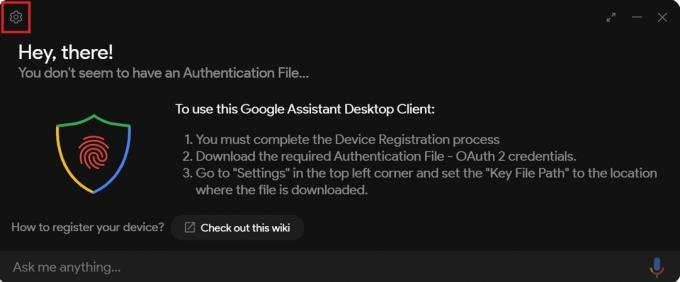
- Κάντε κλικ τώρα Ξεφυλλίζω και επιλέξτε το αρχείο JSON που έχετε κατεβάσει προηγουμένως

- Διατηρήστε τη διαδρομή Saved Tokens ως έχει. Μην κάνετε αλλαγές
- Μόλις επιλέξετε το αρχείο κάντε κλικ στο Σώσει
- Θα εμφανιστεί ένα αναδυόμενο παράθυρο. Κάντε κλικ στο Αυτόματη ρύθμιση διαδρομής
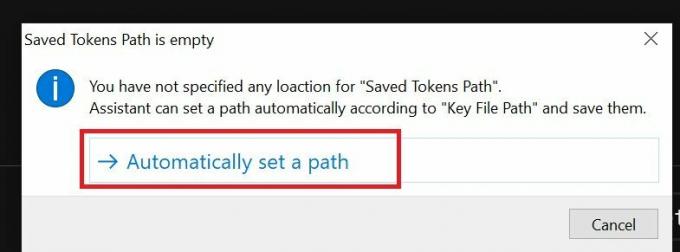
- Στη συνέχεια κάντε κλικ στο Επανεκκίνηση Βοηθός
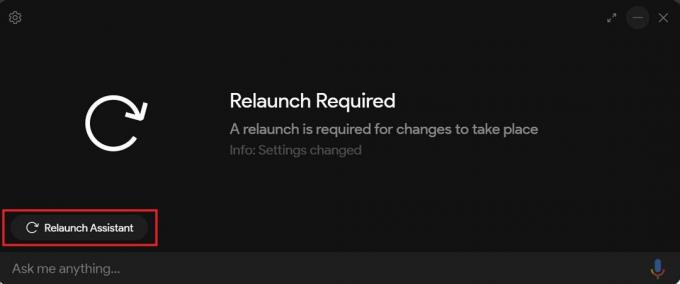
- Στο πρόγραμμα περιήγησής σας, α νέα καρτέλα σύνδεσης Google θα ανοίξει
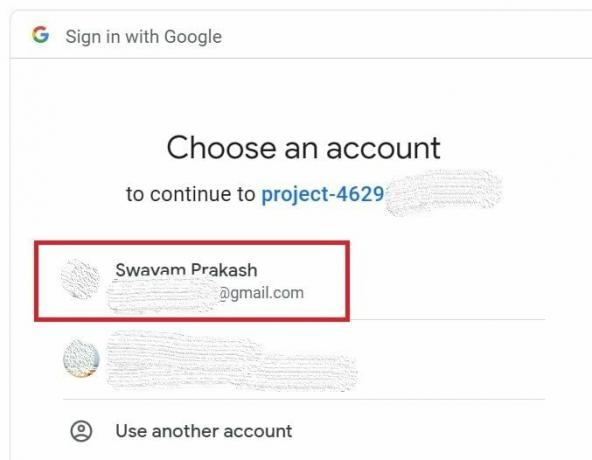
- Απλά επιλέξτε το ίδιο αναγνωριστικό Gmail που χρησιμοποιήσατε για να δημιουργήσετε ολόκληρη τη ρύθμιση
- Θα λάβετε έναν κωδικό ελέγχου ταυτότητας που πρέπει επικόλληση στο πρόγραμμα -πελάτη του Βοηθού Google
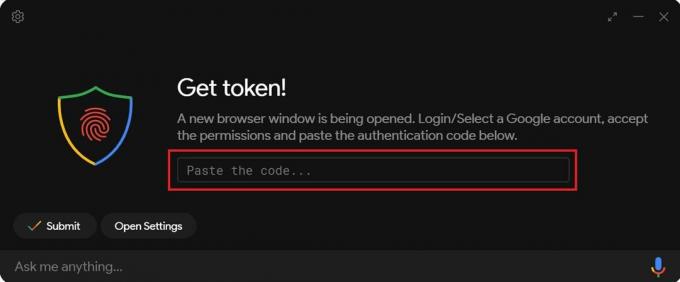
- Επανεκκίνηση του προγράμματος -πελάτη του Βοηθού Google για Windows [ή για Linux ή macOS αν τα χρησιμοποιείτε]
Χρήση του Βοηθού στον υπολογιστή
Λάβετε υπόψη ότι δεν μπορείτε να χρησιμοποιήσετε φωνητικές εντολές στην έκδοση υπολογιστή του Google Assitant. πρέπει να πληκτρολογήσετε με μη αυτόματο τρόπο τα ερωτήματά σας. Για παράδειγμα, ρώτησα για τη θερμοκρασία του Bhubaneswar για την Πέμπτη 1 Απριλίου και εδώ είναι το αποτέλεσμα που παίρνω.
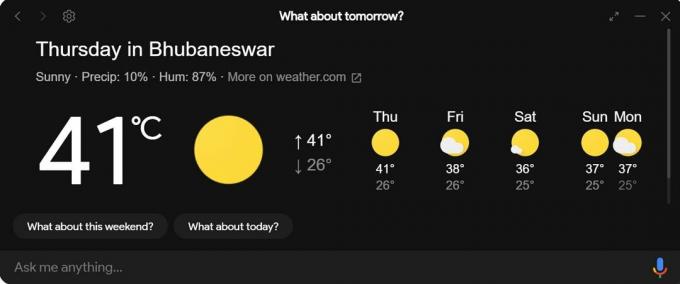
Προσπάθησα επίσης να ζητήσω από τον Βοηθό Google να σπάσει ένα αστείο και το έκανε με επιτυχία.
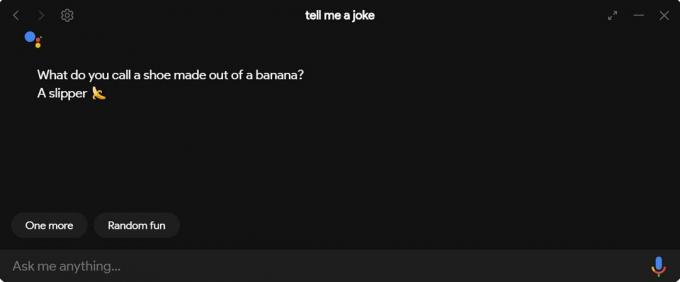
Διαφημίσεις
Έτσι, αυτά είναι όλα τα βήματα που πρέπει να ακολουθήσετε για να ρυθμίσετε και να εκτελέσετε τον Βοηθό Google στον υπολογιστή σας Windows, macOS ή Linux. Διαβάστε όλα τα βήματα προσεκτικά και θα μπορέσετε να το κάνετε. Εάν έχετε αμφιβολίες, μη διστάσετε να με ρωτήσετε στην ενότητα σχολίων.
Σχετικά Άρθρα
- Πώς να χρησιμοποιήσετε τον Βοηθό Google στο Android TV
- Πώς να αλλάξετε την εντάξει εντολή Google σε κάτι άλλο
- Απενεργοποιήστε τον Βοηθό Google από το smartphone σας: Πώς να



